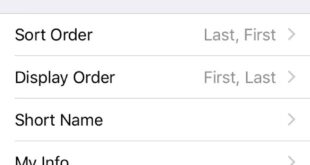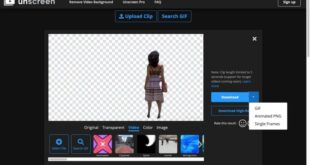Repair Corrupted Excel File Online – Excel sebagai alat pengolah data banyak digunakan dalam bisnis, rumah, sekolah dan organisasi lainnya. Buku kerja Excel berisi data dan informasi penting yang membantu dalam proses pengambilan keputusan, dan terkadang buku kerja ini rusak. Kerusakan buku kerja Excel dapat terjadi karena berbagai alasan seperti kerusakan perangkat lunak, penghentian yang tidak terduga, serangan virus, dan banyak lagi. Namun, kabar baiknya adalah buku kerja Excel yang rusak dapat diperbaiki dengan beberapa langkah mudah.
1. Buka Excel dalam Mode Aman: Jika Anda menduga kerusakan mungkin disebabkan oleh plugin atau add-on yang tidak berfungsi, Anda dapat mencoba membuka Excel dalam mode aman. Untuk melakukannya, tekan tombol Ctrl dan klik dua kali ikon Excel. Ini akan membuka Excel tanpa lampiran atau lampiran apa pun. Dari sana, coba buka buku kerja yang rusak dan lihat apakah bisa diperbaiki.
Repair Corrupted Excel File Online

2. Gunakan alat perbaikan yang disertakan: Excel memiliki alat perbaikan bawaan yang dapat memperbaiki file yang rusak. Untuk menggunakan alat ini, buka Excel dan pilih “File”> “Open”. Temukan buku kerja yang rusak dan pilih. Daripada mengklik tombol “Buka”, klik panah kecil di sebelahnya dan pilih “Buka dan Perbaiki”. Ini akan membuka buku kerja dan memperbaiki item yang rusak di file.
Fixed] Saved Excel File But Can’t Find It
3. Gunakan alat pihak ketiga: Jika alat perbaikan yang disertakan tidak berfungsi, Anda bisa mencoba menggunakan alat pihak ketiga untuk memperbaiki buku kerja yang rusak. Ada banyak alat yang tersedia online, ada yang gratis dan ada yang berbayar. Salah satu alat tersebut adalah Stellar Repair for Excel, yang dapat memperbaiki file Excel yang rusak dan memulihkan semua data yang tersimpan dalam file tersebut.
4. Unduh data dari versi sebelumnya: Jika tidak ada metode di atas yang berhasil, Anda bisa mencoba memulihkan data dari buku kerja Excel versi sebelumnya. Ini dapat dilakukan dengan mengklik kanan pada file tersebut dan memilih “Properties”. Dari sana, pilih tab “Versi Sebelumnya” dan pilih versi file yang ingin Anda pulihkan.
Kesimpulannya, buku kerja Excel yang rusak dapat diperbaiki menggunakan metode yang berbeda-beda tergantung besar kecilnya kerusakan. Penting untuk selalu membuat cadangan file penting untuk mencegah kehilangan data. Namun, dalam situasi di mana tidak ada cadangan, metode di atas akan berguna dalam memulihkan data dari buku kerja Excel yang rusak. Microsoft Excel adalah program khusus untuk mengatur, menyimpan dan mengatur data. Dari aplikasi individual hingga fungsi perusahaan, Microsoft Excel digunakan dalam berbagai pengaturan untuk penyimpanan dan interpretasi data. Namun, seperti file lainnya di sistem file Excel, file ini mudah rusak atau rusak, yang berarti Anda tidak akan dapat menggunakannya. Jadi mari kita lihat cara memulihkan file Excel yang rusak di Windows atau Mac Anda untuk memastikan Anda dapat menggunakannya!
File yang rusak atau rusak dapat menyebabkan kerusakan sistem karena tidak dapat dibuka. Selain itu, dapat menyebabkan hilangnya data, sehingga penting untuk memulihkan file Excel yang rusak pada waktu yang tepat. Jadi, lihat cara memulihkan file!
How To Recover Corrupted Excel Files In Windows 10 [quick Ways]
Jika Anda ingin memulihkan file Excel yang rusak, D-Back adalah pilihan yang baik. Ini adalah alat andal yang berjalan di Mac dan juga Windows dan beberapa fiturnya termasuk.
Fungsionalitasnya unik, tetapi jika Anda ingin memulihkan file xlsx yang rusak, kami memiliki petunjuk yang disebutkan dalam artikel ini. Anda cukup ikuti langkah-langkah di bawah ini.
Langkah 1: Pertama, Anda perlu mengunduh dan menginstal D-Back Hard Drive Recovery Expert di Windows atau MAC. Setelah perangkat lunak diinstal, Anda perlu membukanya dan memilih hard drive atau desktop dari opsi yang tersedia di layar.

Langkah 2: Hasilnya, ahli pemulihan hard drive D-Back akan memulai pemindaian mendalam dan Anda dapat mengamati proses pemindaian dengan bantuan dua bilah kemajuan di bagian atas. Pada bilah yang sama di atas, Anda dapat menekan tombol jeda untuk menghentikan sementara pemindaian jika Anda tidak punya waktu untuk menyelesaikan prosesnya.
How To Recover An Unsaved Excel File (easy Steps)
Langkah 3: Setelah pemindaian selesai, Anda dapat melihat file di layar, jadi pilih file tersebut dan Klik tombol Pulihkan untuk memulihkan file.
Cara lain untuk memulihkan file Excel yang rusak secara gratis adalah dengan mencari alat Apore. Ini adalah situs web online gratis yang dapat digunakan untuk memulihkan file Excel Anda yang rusak.
Langkah 2: Setelah proses dimulai, file akan dipulihkan. Anda sekarang dapat mengunduh file yang diperbaiki.
Jika Anda ingin memperbaiki file Excel yang rusak di Mac atau Windows, ada beberapa metode yang bisa Anda coba. Di bagian ini kami telah menyoroti dua di antaranya untuk bantuan Anda.
Stellar Repair For Excel
Microsoft Excel dirancang dengan solusi perbaikan bawaan sehingga Anda dapat dengan mudah memperbaiki file yang sedikit rusak dan rusak.
Langkah 1: Anda harus mengaktifkan fungsi “Buka” di menu file Excel. Saat Anda melakukan ini, Anda dapat memilih file yang rusak.
Langkah 2: Sekarang klik tombol panah di sebelah tombol On. Klik pada opsi Buka dan Perbaiki.

Terkadang diketahui bahwa plugin yang tidak diinginkan merusak file excel. Jika Anda masih mencari solusi dan ingin mengetahui cara memperbaiki file Excel yang rusak, disarankan untuk menghapus lampiran yang tidak diinginkan dari MS Excel. Untuk tujuan ini Anda perlu membuka “Opsi” dari menu file Excel dan membuka lampiran. Kemudian pilih add-on yang perlu dihapus, klik tombol “Kelola Add-on” dan klik tombol untuk menghapus instalasi.
Recover An Excel File
Anda dapat menggunakan fungsi perbaikan yang disertakan untuk memulihkan file yang rusak. Jika tidak berhasil, Anda dapat membuka D-Back.
Untuk mencegah kerusakan dan korupsi file Excel, disarankan agar Anda tidak mematikan sistem saat mengerjakan file Excel dan pastikan Anda menyimpannya dengan benar.
File Excel yang rusak dapat menjadi bencana besar bagi banyak orang karena sering kali berisi data penting. Selain itu, pengguna tidak akan dapat mengakses data Excel jika file rusak, namun mengikuti artikel ini akan membantu Anda memulihkan file dan mengakses data penting sesuka Anda.
Anda dapat menggunakan metode ini sesuka Anda, tetapi kami menyarankan menggunakan D-Back. Itu dapat memulihkan file Anda dalam 3 langkah sederhana. Cukup unduh dan cobalah! Microsoft Excel dianggap oleh banyak orang sebagai standar perangkat lunak spreadsheet untuk Windows 10/11. Banyak individu dan organisasi yang menggunakan Excel untuk menyimpan informasi sensitif, termasuk data keuangan dan data sensitif lainnya. Spreadsheet Excel adalah jenis file yang ingin Anda lindungi.
How To Restore Corrupted Excel File On Windows & Mac
Sayangnya, sangat mudah untuk kehilangan atau menghilangkan barang-barang berharga tersebut secara tidak terduga. Hal ini bisa disebabkan oleh kesalahan manusia, virus, atau peristiwa yang sepenuhnya di luar kendali Anda. Jangan takut. Kami akan menunjukkan cara memulihkan file Excel yang hilang atau belum disimpan di Windows 10/11.
Anda mungkin mengalami masalah kebutuhan untuk memulihkan file Excel yang tidak disimpan karena berbagai alasan. Diantaranya adalah:
Untungnya, Microsoft telah membuat penyimpanan otomatis ke dalam perangkat lunak yang dapat membantu Anda memulihkan file yang belum disimpan. Ini disebut AutoRecover dan berikut adalah cara menggunakannya untuk memulihkan file Excel yang belum disimpan.

Anda harus mengonfigurasi pengaturan AutoRecover di Excel untuk menggunakan fitur ini. Anda dapat mengontrol seberapa sering file disimpan secara otomatis atau menonaktifkan fungsi tersebut jika Anda tidak ingin menggunakannya. Kami menyarankan Anda mengaktifkannya dan mengatur interval penyimpanan ke jumlah kecil, yang menghilangkan kemungkinan kehilangan banyak pekerjaan yang belum disimpan. Gunakan langkah-langkah di bawah ini untuk menginstal AutoRecover di Excel.
Newest] How To Fix Corrupted/broken Excel Files?
Jika Anda menghadapi file Excel yang hilang atau terhapus, ada beberapa cara yang dapat Anda coba untuk memulihkannya.
Tempat pertama untuk menemukan file Excel yang hilang adalah Windows Recycle Bin. Pencipta sistem operasi paling populer di dunia tahu bahwa kecelakaan bisa saja terjadi. Sangat mudah untuk secara tidak sengaja menghapus file penting yang Anda tahu Anda perlukan segera. Recycle Bin dirancang untuk menanganinya.
Tidak ada rahasia di Recycle Bin. Itu hanya folder khusus yang digunakan Windows untuk menyimpan sementara item yang dihapus. Berikut cara memulihkan file Excel yang terhapus menggunakan Recycle Bin.
File Excel akan dikembalikan ke lokasi sebelumnya sehingga dapat digunakan dengan cara yang belum pernah dilakukan sebelumnya.
How To Fix Corrupted Music Files On Windows 10/11, 7
Ini dianggap sebagai praktik terbaik bagi semua pengguna komputer untuk membuat cadangan data mereka secara teratur. Ini dapat dilakukan dengan menggunakan sistem operasi Windows asli yang dikenal sebagai File History. Anda juga dapat menggunakan solusi pencadangan pihak ketiga lainnya, termasuk pencadangan ke cloud. Untuk diskusi ini, kami akan menggunakan cadangan yang dibuat dengan file riwayat media yang digunakan untuk memulihkan file Excel yang terhapus. Untuk informasi lebih lanjut tentang mencadangkan sistem Windows 10/11 Anda dengan cara ini, lihat artikel ini.
Ikuti langkah-langkah berikut untuk memulihkan file yang dicadangkan berdasarkan riwayat file. Solusi cadangan dan penyelamatan alternatif akan menggunakan hal serupa
Repair corrupted word file online, jpg corrupted file repair online, file repair online, corrupted video file repair, repair file excel corrupt, corrupted file repair online free, recover corrupted excel file, repair excel online, repair corrupted word file online free, excel corrupted file recovery, file repair online free, repair file excel
 Temukan Caramu Disini Tips dan Trik
Temukan Caramu Disini Tips dan Trik